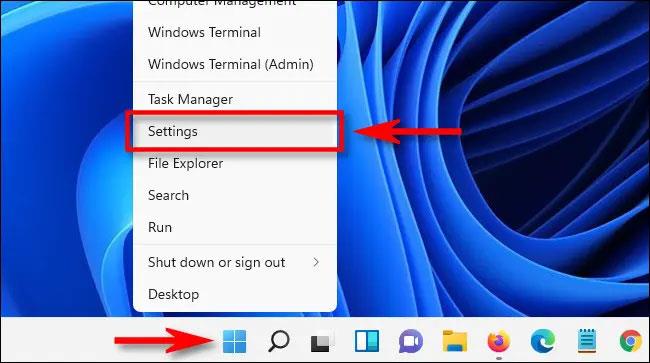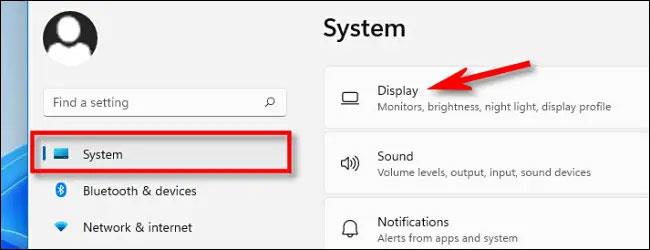Если вы устали от того, что экран вашего ПК с Windows 11 автоматически становится ярче или темнее, это может быть связано с тем, что включена функция автоматической регулировки яркости экрана (Автояркость). Все, что вам нужно сделать, это просто выключить его. Вот как.
Что такое функция автоматической яркости?
Прежде чем приступить к работе, вам необходимо знать, что автоматическая яркость (или адаптивная яркость) применима только к устройствам Windows со встроенными экранами, таким как ноутбуки, планшеты и настольные компьютеры «все в одном». На компьютерах, на которых используются специализированные отдельные мониторы, параметры адаптивного управления яркостью могут не отображаться в приложении «Настройки» Windows.
Некоторые устройства Windows автоматически регулируют яркость экрана в зависимости от условий окружающего освещения, а некоторые нет. Эти изменения обычно вносятся на основе данных в реальном времени, полученных от встроенного датчика освещенности устройства.
Кроме того, некоторые компьютеры позволяют автоматически изменять яркость в зависимости от того, что вы просматриваете на экране, тем самым помогая экономить заряд батареи. Microsoft называет эту функцию «адаптивным управлением яркостью контента или CABC». В зависимости от конкретных функций, которые поддерживает ваш ПК с Windows, вы можете увидеть один или два различных варианта управления этими функциями в приложении «Настройки Windows», о которых мы расскажем ниже.
Отключите функцию автоматического изменения яркости экрана в Windows 11.
Сначала откройте приложение «Настройки Windows», нажав комбинацию клавиш Windows+i . Или вы можете нажать правой кнопкой мыши кнопку «Пуск» на панели задач и в появившемся списке выбрать «Настройки».
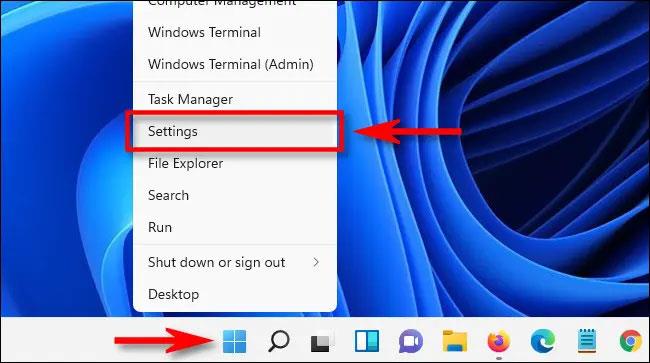
Когда откроется приложение «Настройки», нажмите « Система » в списке слева, затем выберите « Показать ».
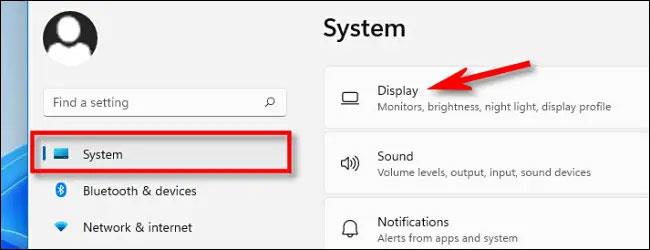
На соответствующем экране настроек, который появится справа, посмотрите раздел « Яркость и цвет ». Нажмите маленькую кнопку со стрелкой рядом с ползунком « Яркость », чтобы развернуть меню настроек. Затем снимите флажок « Помочь улучшить заряд батареи путем оптимизации отображаемого контента и яркости ».
Если вы видите опцию « Изменять яркость автоматически при изменении освещения », продолжайте снимать этот флажок.
Затем закройте приложение «Настройки», и все ваши изменения будут сохранены. Отныне яркость вашего экрана всегда будет поддерживаться на фиксированном уровне. Желаем вам удачной работы с Windows 11!